Im Laufe der Zeit hat die Leistung der Computergeräte, die wir täglich verwenden, erheblich zugenommen. Wir benutzen den PC bereits zum Spielen, Arbeiten oder Videos ansehenHaben Sie eine Steuerungssoftware wie HWMonitor, die uns in diesen Zeiten sicherlich sehr helfen wird.
Es ist klar, dass als Hardware, die Teil der ist PC verbessert, geht die Anforderung der von uns verwendeten Software entsprechend. Lassen Sie uns über Spiele oder Software für die Behandlung von sprechen Multimedia-InhalteBei vielen Gelegenheiten fordern wir viel von unserem Computer. Unabhängig davon, ob dies der Fall ist oder nicht, ist es vorzuziehen, ein Steuerungsprogramm zu haben, mit dem wir jederzeit den Status des Geräts ermitteln können.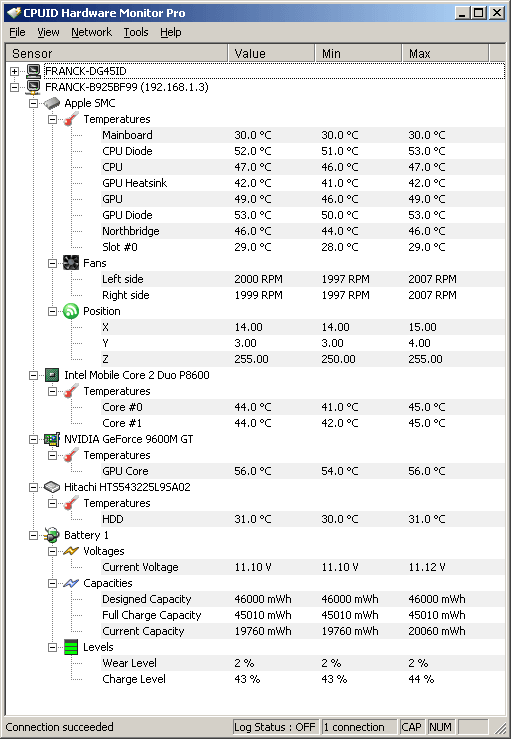
Laden Sie das Steuerprogramm HWMonitor herunter und installieren Sie es
Wie könnte es auch anders sein, diese Kontrollprogramme haben sich im Laufe der Jahre ebenfalls verbessert, um sich an die Zeit anzupassen. Dies ist beispielsweise der Fall bei OpenHardwareMonitor , Software, über die wir vor ein paar Tagen gesprochen haben. Nun, in diesem speziellen Fall werden wir uns auf das aufgerufene Programm beziehen HWMonitor, ein interessanter Vorschlag dieser Art. Zu sagen, dass dies uns hilft, Abschnitte aus erster Hand wie Spannung, Temperatur oder den Verbrauch verschiedener zu sehen Komponenten von unserem PC.
Zu sagen, dass sowohl die Implementierung als auch das Lesen von Daten äußerst einfach ist. Zu Beginn können Sie HWMonitor von herunterladen diesen Link und speichern Sie es auf der Festplatte. Dies wird in zwei portablen Versionen heruntergeladen, sowohl für 32-Bit- als auch für 64-Bit-Architekturen. Daher ist es für uns nicht erforderlich, es auf dem zu installieren Computer, lass es einfach laufen. Sobald es in Betrieb genommen wird, erscheint eine Reihe von Komponenten, die Teil unseres PCs sind und einzeln bereitgestellt werden können, auf dem Bildschirm.
Diese Abschnitte enthalten Elemente der Bedeutung des Festplatte, der Computer Prozessor, der GrafikbereichOder das austauschbare Akkus. Am besten ist jedoch, dass wir die von HWMonitor bereitgestellten Daten zu jeder Komponente bei der Bereitstellung einsehen können.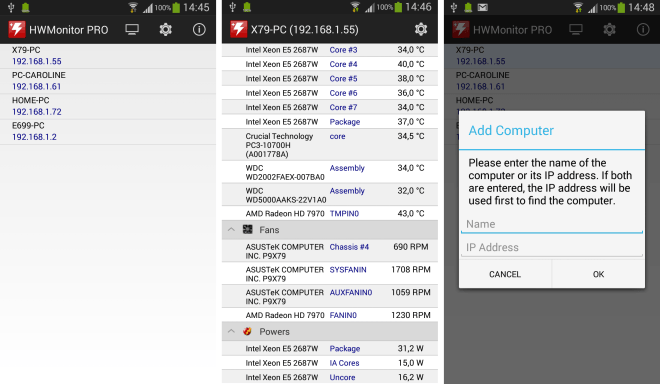
Wie man HWMonitor benutzt und wie PC funktioniert
Dies erreichen wir, indem wir einfach auf das + -Zeichen neben jedem Abschnitt klicken. In einigen Fällen wird dann eine umfangreiche Liste mit allem angezeigt, was uns interessiert. So können wir das aus erster Hand überprüfen Spannungen und Temperatur von jedem der Prozessorkerne der Prozentsatz von Erinnerung oder Grafiken Verwendung, usw.
Es ist auch erwähnenswert, dass all dies sowohl auf sehr visuelle Weise als auch in Echtzeit angezeigt wird, was den Nutzen von HWMonitor erheblich erhöht. Das Hauptprogrammfenster ist wiederum in vier Spalten unterteilt, in denen wir die Komponente, die aktueller Wert, das Minimum und das Maximum. Dies hilft uns, wie Sie sich vorstellen können, den aktuellen Status einer bestimmten Komponente zu ermitteln.
Wenn wir es also mit den Minimal- und Maximalwerten vergleichen, dienen diese als Bezugspunkt, um den Status des PCs zu diesem bestimmten Zeitpunkt zu kennen. Natürlich zusätzlich zu den Informationen, die angezeigt werden und sich in der Hauptsache ändern Schnittstellesind die zusätzlichen verfügbaren Optionen rar. Insbesondere haben wir die Möglichkeit, die genannten Maximal- und Minimalwerte wiederherzustellen oder a Kopieren von den jetzigen wenig mehr. Aber die Wahrheit ist, dass diese nicht notwendig sind, weil mit dem Information Standardmäßig werden wir mehr als genug haben.